Diagnosticando e Solucionando Problemas
O tópico a seguir mostra como diagnosticar problemas de fluxo de dados de Autonomous Databases, destinos gerenciados pelo Enterprise Manager Cloud Control e destinos gerenciados pelo serviço Management Agent.
Os seguintes tópicos são abordados:
- Diagnosticar e Solucionar Problemas de Fluxo de Dados do Enterprise Manager
- Diagnosticar e Solucionar Problemas de Fluxo de Dados do Destino do Autonomous Database
- Diagnosticar e Solucionar Problemas de Fluxo de Dados do Serviço Management Agent
- Solucionar Problemas de Desativação do Ops Insights
- Os Insights de SQL São Coletados para Bancos de Dados do Enterprise Manager, mas Nenhum Texto SQL é Exibido
- Solucionar Problemas de Coleta
- Diagnosticar e Solucionar Problemas de Dados Ausentes do ADDM
- Solucionando Problemas de Erros de Tag Inválidos
Diagnosticar e Solucionar Problemas de Fluxo de Dados do Enterprise Manager
As etapas a seguir permitem interpretar alarmes relacionados à métrica DataFlowDelayInHrs.
A amostra de alarme a seguir define um alarme para localizar destinos para os quais há um atraso maior que 48 horas para algumas de suas métricas.
DataFlowDelayInHrs[1d].grouping(telemetrySource, resourceId, sourceIdentifier).max() > 48O processo de triagem a seguir presume que você já tenha configurado alarmes na métrica DataFlowDelayInHrs em sua tenancy. Consulte Gerenciando Alarmes para obter instruções sobre como configurar alarmes.
- Obtenha o OCID da Ponte do EM ao qual o destino pertence com base no valor da dimensão de alarme sourceIdentifier.
- Navegue até a interface do usuário de Administração da Ponte do EM para essa ponte e verifique seu status.
- Se o status for NEEDS ATTENTION, consulte a política mostrada na interface do usuário e adicione a política apropriada para que o status da ponte do EM se torne ACTIVE.
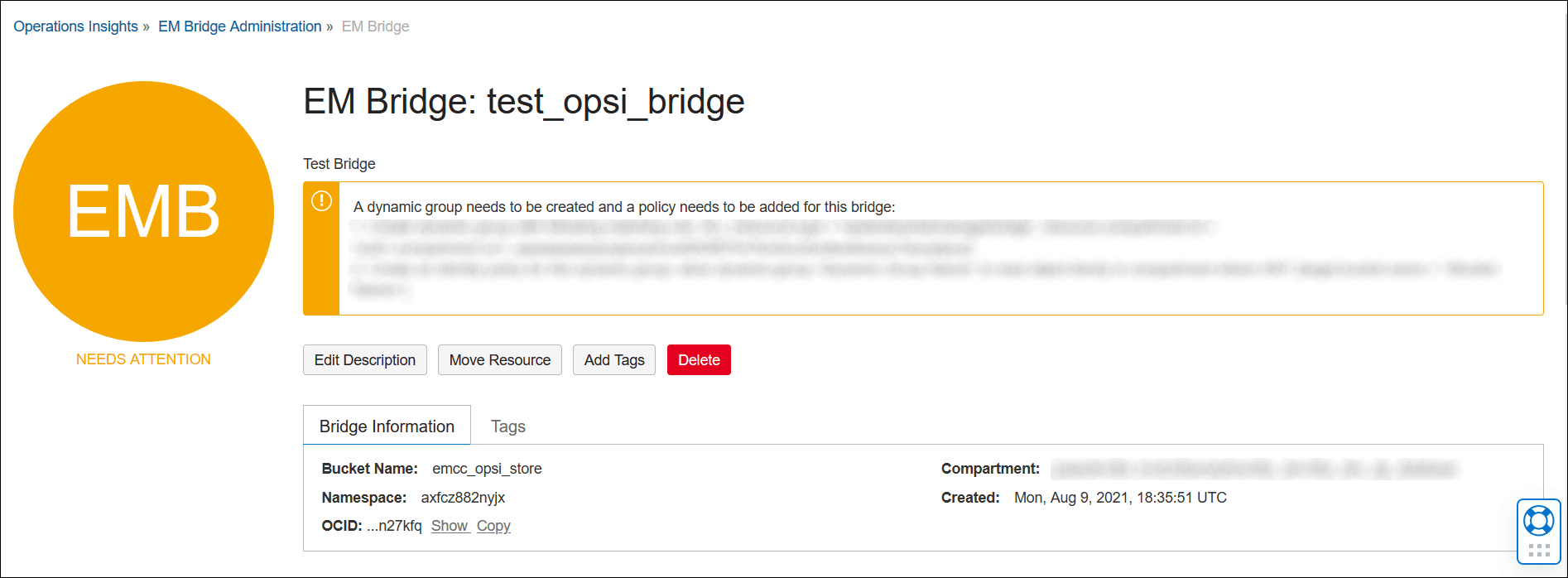
- Se seu status for ACTIVE, prossiga com a etapa três.
- Se o status for NEEDS ATTENTION, consulte a política mostrada na interface do usuário e adicione a política apropriada para que o status da ponte do EM se torne ACTIVE.
- Como a Ponte do EM no lado do OCI está no status ATIVO, agora você precisa navegar até a console do Enterprise Manager para solucionar ainda mais esse problema.
- Na console do Enterprise Manager, verifique a conectividade da Ponte do OCI usando as etapas descritas na Etapa 1: Exportar Dados do Enterprise Manager para o OCI.
Clique em Testar para verificar a conectividade da ponte do OCI para sua ponte.
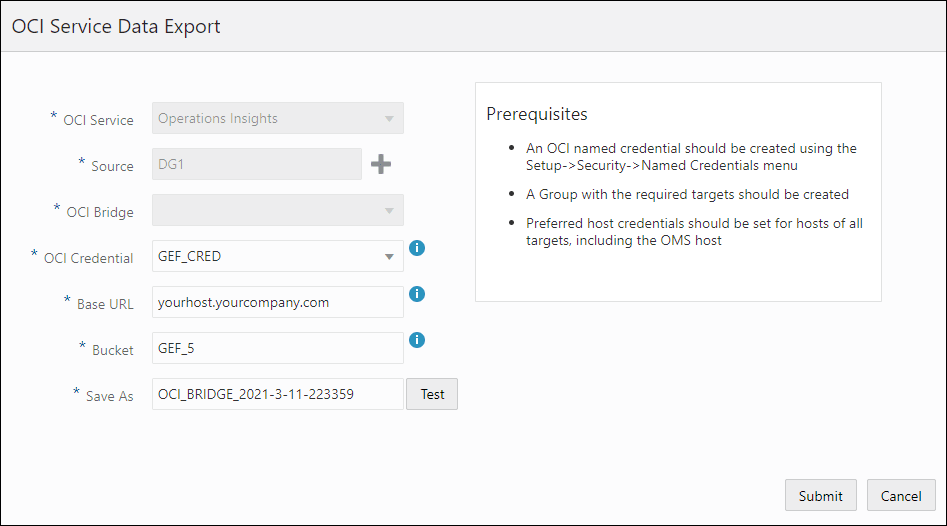
- Se o teste de ponte do OCI falhar, atualize a credencial do OCI adequadamente para que o Enterprise Manager tenha acesso ao bucket do Object Storage fornecido.
- Se o teste de ponte do OCI for bem-sucedido, verifique o status do upload de dados do serviço Ops Insights seguindo as etapas descritas em Exibindo o Status de Upload de Dados de um Serviço.
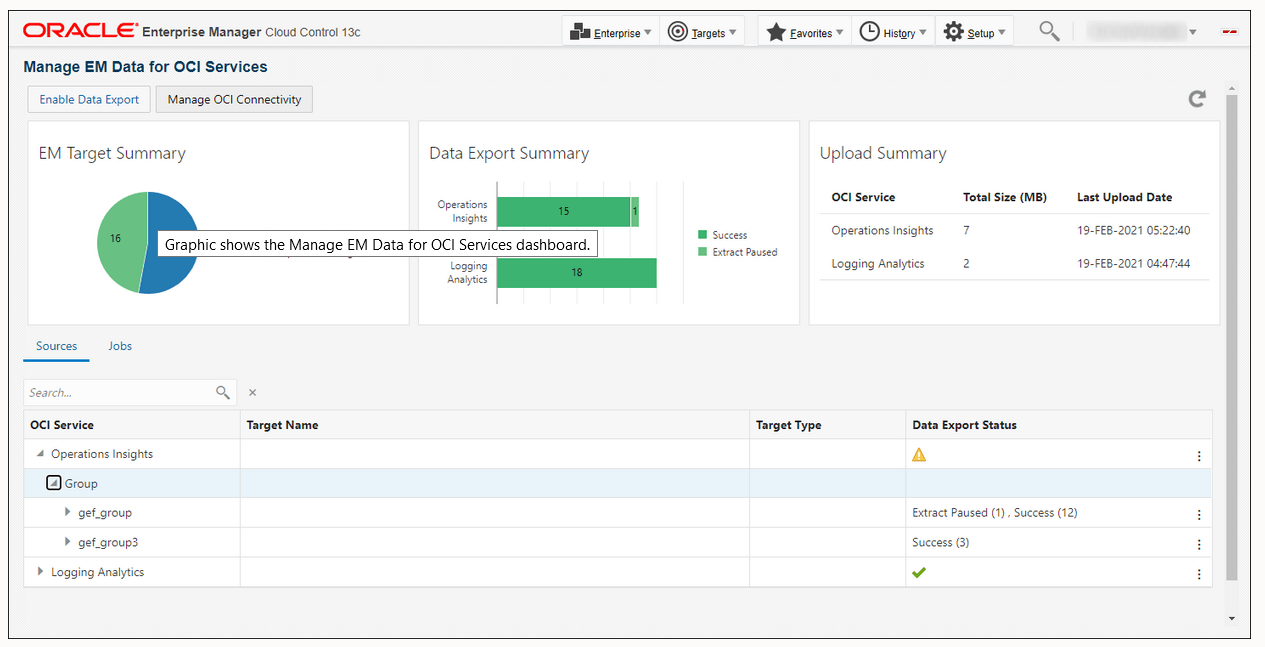
- Selecione o serviço Ops Insights e selecione Run Diagnostics no menu para obter o relatório geral.
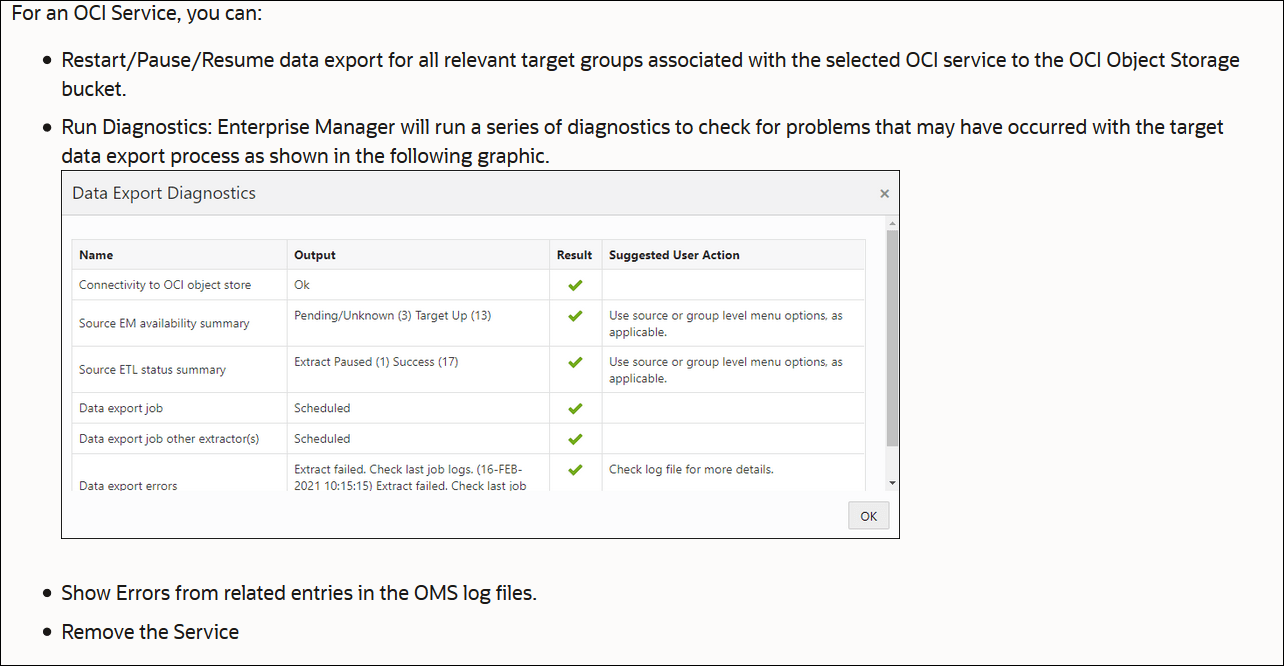
- Para um grupo/destino, com problemas aparentes (conforme mostrado na interface do usuário), você pode selecionar Mostrar Erros para obter informações detalhadas sobre esse erro.
Se o erro mostrar que o destino ou o agente está inativo, você poderá reiniciar o destino ou o agente na console do Enterprise Manager.
Se o Cloud Bridge tiver parado de funcionar, consulte a observação do MOS: OCI Operations Insight: O Cloud Bridge Parou de Funcionar MOS 2906553
Para diagnosticar e solucionar problemas de dados em branco do Ops Insights para alvos do PDB adicionados pelo Enterprise Manager, consulte a observação do MOS: Serviço OCI Operations Insight: Não Ver Dados em Gráficos para Bancos de Dados Configurados no Operations Insights MOS 2929018.1.
Para diagnosticar e solucionar problemas de configuração do serviço Ops Insights no Enterprise Manager 13c consulte a observação do MOS: Diagnosticando e Solucionando Problemas de Configuração do Serviço OCI Ops Insights no Enterprise Manager 13c MOS 2913953.1.
Diagnosticar e Solucionar Problemas de Fluxo de Dados do Destino do Autonomous Database
- Obtenha o OCID do Autonomous Database para o qual o atraso está ocorrendo, obtendo o valor da dimensão sourceIdentifier do alarme.
- Navegue até a console da interface do usuário do Autonomous Database para esse banco de dados e verifique seu status.
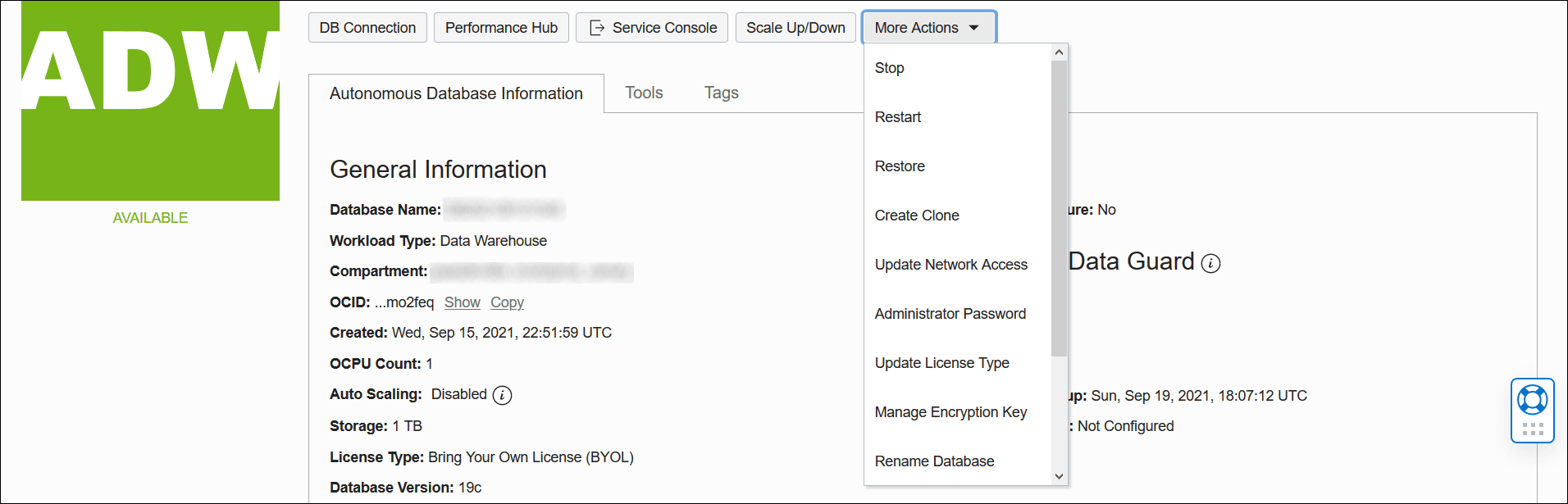
Se seu status for STOPPED, inicie o banco de dados.
- Verifique a seção Métricas da home page do Autonomous Database e exiba os últimos 7 dias de dados.
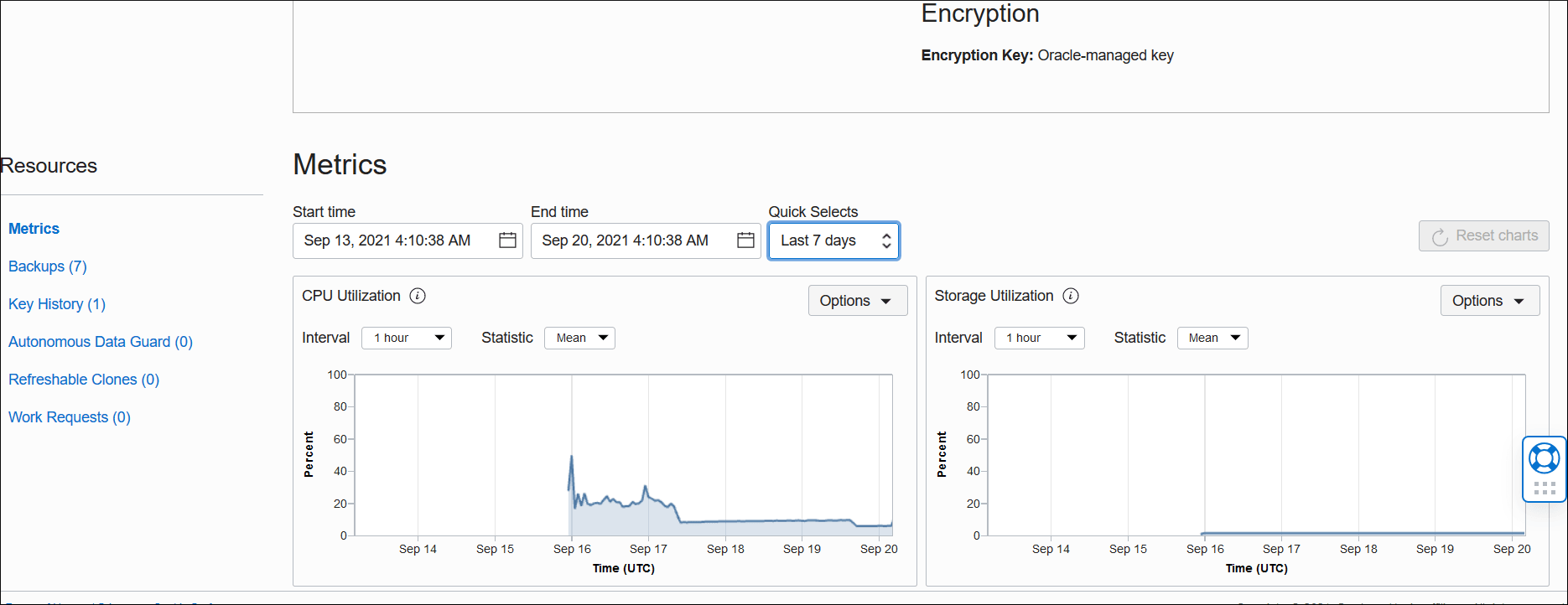
Se os gráficos não estiverem exibindo dados dos últimos 2 dias, crie uma Solicitação de Suporte explicando que você não está vendo dados nos gráficos de Métricas desse Autonomous Database específico.
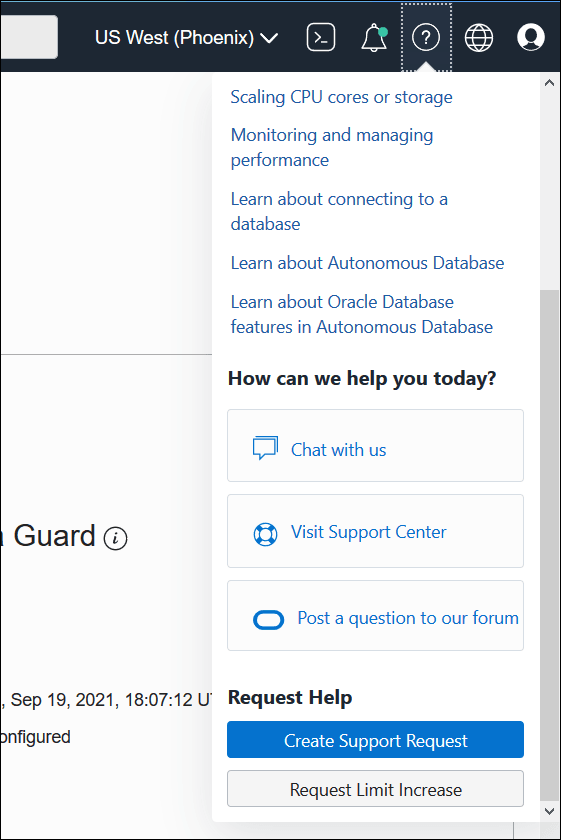
Diagnosticar e Solucionar Problemas de Fluxo de Dados do Serviço Management Agent
- Obtenha o OCID do Management Agent para o qual o atraso está ocorrendo, obtendo o valor da dimensão sourceIdentifier do alarme.
- Em seguida, verifique a Integridade do Agente. Isso pode ser feito por meio da página Management Agent; o Ops Insights fornece links diretos para a página de detalhes do Management Agent nas páginas de administração do Host e do Banco de Dados (por meio do Conector de Banco de Dados Externo).

- Se o agente estiver no estado SILENT ou NOT AVAILABLE, verifique a integridade do agente:
- Verifique o status do agente no Linux.
- Verifique novamente os pré-requisitos de instalação do Management Agent (Etapas 4 e 5)
- Se o Management Agent não estiver no estado ACTIVE, tente executar um bounce do agente (iniciar/interromper).
- Se esse problema não puder ser resolvido, poderá ser necessária uma reinstalação do agente:
- Exclua o Management Agent.
- Depois de concluir esta etapa, desativar o Ops Insights e depois reativá-lo usando um Management Agent recém-instalado.
- Se o agente estiver ACTIVE, pode haver um problema com a capacidade do agente de fazer upload das métricas do Ops Insights. Isso pode ser constatado verificando os logs do agente:
- No host em que o agente está instalado, navegue até o diretório de log do agente (
/opt/oracle/mgmt_agent/agent_inst/log/)
- No host em que o agente está instalado, navegue até o diretório de log do agente (
- Execute a seguinte pesquisa:
grep operationsinsights mgmt_agent_client.log - Se o código de status dessas chamadas for 404, confirme se os pré-requisitos do Ops Insights estão em vigor (e não foram removidos após a instalação).
Solucionar Problemas de Desativação do Ops Insights
A desativação do Ops Insights às vezes falha quando o Management Agent está indisponível. Nessa situação, faça o seguinte:
- Verifique a Integridade do Agente. Isso pode ser feito por meio da página Management Agent; o Ops Insights fornece links diretos para a página de detalhes do Management Agent nas páginas de administração da Frota.
- Se o Management Agent estiver no estado SILENT ou NOT AVAILABLE, verifique a integridade do agente.
- Verifique o status do agente no Linux.
- Se o Management Agent não estiver no estado ACTIVE, tente executar um bounce do agente (iniciar/interromper).
- Se o Management Agent não puder ser iniciado:
- Excluir o recurso Management Agent.
- Depois de concluir esta etapa, tente desativar o Ops Insights novamente.
Os Insights de SQL São Coletados para Bancos de Dados do Enterprise Manager, mas Nenhum Texto SQL é Exibido
Se seus bancos de dados gerenciados do Enterprise Manager estiverem coletando o SQL Insights, mas nada for exibido, certifique-se de que os agentes do Enterprise Manager instalados sejam da versão 13.5 Release Update 13 (13.5.0.13) ou mais recente. Para obter mais informações, consulte a observação do MOS MOS 2864085.1.Recurso de Host Mostra como Precisa de Atenção
Os recursos do host ativado pelo OCA (Oracle Cloud Agent) são mostrados como Precisa de Atenção ao verificar a página da frota do host. Ao revisar seus Agentes do Oracle Cloud (OCA) nas instâncias, eles estão em execução; no entanto, ao revisar em Observabilidade e Gerenciamento e selecionar Agentes, eles não ficam visíveis. Este erro é devido a permissões ou problemas de permissão insuficientes para criar diretório ou arquivos no caminho /var/lib/oracle-cloud-agent/plugins/.
- Interrompa o oracle-cloud-agent:
sudo systemctl stop oracle-cloud-agent - Limpe o plug-in do agente de gerenciamento antigo com os seguintes comandos:
cd /var/log/oracle-cloud-agent/plugins/rm -rf oci-managementagent/*cd /var/lib/oracle-cloud-agent/plugins/rm -rf oci-managementagent/*
- Reiniciar o Oracle Cloud Agent:
sudo systemctl stop oracle-cloud-agentsudo systemctl start oracle-cloud-agent
- Certifique-se de que o diretório
/var/lib/oracle-cloud-agent/plugins/tenha todas as permissões para criar diretório e arquivos. - Crie um diretório
oci-managementagent.Observação
Se ocorrer algum problema de permissão em /var/lib/oracle-cloud-agent/plugins/, você precisará criar manualmente o diretóriooci-managementagentpara/var/lib/oracle-cloud-agent/plugins/. - Reiniciar o OCA:
sudo systemctl stop oracle-cloud-agentsudo systemctl start oracle-cloud-agent
- Desative e reative a Frota de Hosts, navegue até Administração do OPSI e selecione Frota de Hosts. Primeiro clique em Desativar OPSI para este host, depois de desativado, selecione Reativar OPSI para este host. Depois disso, ele será mostrado como Ativo.
Solucionar Problemas de Coleta
Use o painel de controle Problemas de coleta para identificar quais destinos de host e banco de dados registrados do Ops Insights no Exadata não estão coletando dados ativamente. Para obter mais informações sobre como usar o painel de controle, consulte: Problemas de Cobrança.
Diagnosticar e Solucionar Problemas de Dados Ausentes do ADDM
Se não houver dados em seu Destaque do ADDM, consulte a seguinte observação do MOS: OCI Ops Insight: How To Troubleshoot ADDM Spotlight Issues MOS 3039502.1.Solucionando Problemas de Erros de Tag Inválidos
Se, ao adicionar tags padrão, você encontrar uma mensagem de erro Tags inválidas na IU, isso poderá ocorrer por qualquer um dos seguintes motivos:- Falha na autorização ou o recurso solicitado não foi encontrado. Entre em contato com o Administrador do Cloud. Este erro pode ocorrer por um dos seguintes motivos:
- Políticas de usuário ou serviço ausentes.
Para obter mais informações sobre políticas de serviço e o consultor de políticas, consulte: Criar e Gerenciar Políticas com o Policy Advisor.
- Novas permissões em resource-types não são propagadas. Isso acontece porque o serviço IAM não recompila uma política, a menos que haja uma alteração no demonstrativo de política.
Para resolver o problema, edite a política adicionando um espaço em branco. Em seguida, salve a política.
- Políticas de usuário ou serviço ausentes.
- Você definiu Padrões de tag aplicados pelo usuário no compartimento atual ou raiz.
Para resolver, certifique-se de que o valor padrão seja criado e aplicável a todos os recursos. Para obter mais informações, consulte: Valores de Tag Obrigatórios e Gerenciando Padrões de Tag.
- Um valor inválido está sendo adicionado.
Para que as tags funcionem, é necessário usar caracteres permitidos para namespaces de tag e chaves. São caracteres ASCII imprimíveis, exceto o espaço U+0020 (" ") e o ponto final U+002E ("). Os nomes do namespace e da chave não podem ficar vazios e devem ser preenchidos.
Para obter mais informações, consulte: Visão Geral de Tags e Namespaces.